Използвайте следните инструкции, за да проверите как да конфигурирате SSH връзка в програма PuTTY:
- Стартирайте програма PuTTY. Можете да я изтеглите на този адрес.
- На екрана ще се появи диалогов прозорец, в който трябва да попълните следните полета:
- Име на хост (или IP адрес) – въведете името на хоста или IP адреса на сървъра, с който искате да се свържете.Пример: Можете да въведете име на хост на Вашия сървър (напр. “сървър123456.online.pro”) или неговия IP адрес (напр. “89.161.176.174” или “2002:0:0:0:0:0:59a1:b0ae”).
- Порт – въведете номер на порт 22222.
- Тип връзка – маркирайте SSH опция.
ВАЖНО! В поле „Saved Sessions“ можете да въведете произволно име за конфигурираната SSH връзка. След като кликнете върху бутон „Save“, тя ще бъде записана в паметта на програмата. При следващото стартиране на програмата ще можете да заредите запазените данни за връзка с помощта на бутон „Load“.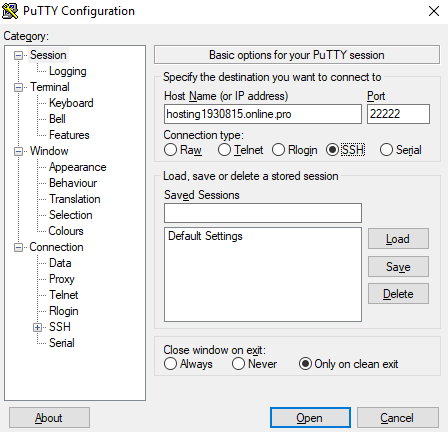
- Име на хост (или IP адрес) – въведете името на хоста или IP адреса на сървъра, с който искате да се свържете.
- Проверете дали въведените данни са правилни и кликнете върху бутон „Open“, за да инициирате връзката.
- На екрана ще се появи прозорец за конзола, в който трябва да въведете потребителско име и парола за достъп.
- В полето „login as“ въведете потребителско име, с което искате да влезете, и натиснете бутон „enter“.
Пример: В полето „login as“ въведете името на основния акаунт (напр. „иванов123“ или „сървър123456“). - Когато се появи полето „password“, въведете парола за достъп до акаунта и натиснете бутон „enter“.ВАЖНО! От съображения за сигурност при вписването на парола за достъп на екрана няма да се показват никакви знаци, напр. звездички, символизиращи знаците за паролата. След като въведете всички знаци на паролата, натиснете бутон „enter“.ВАЖНО! Избраният FTP акаунт или електронна поща трябва да имат достъп до целия FTP сървър, за да се свържете с SSH!
- В полето „login as“ въведете потребителско име, с което искате да влезете, и натиснете бутон „enter“.
- След успешното влизане с помощта на показания команден ред, можете да извършвате планирани операции, напр. управление на файлове, разположени на сървъра.
Сигурен хостинг за Вашата WWW страница
Приготвихме място, където Вашата WWW страница и електронна поща ще са на сигурно място.

